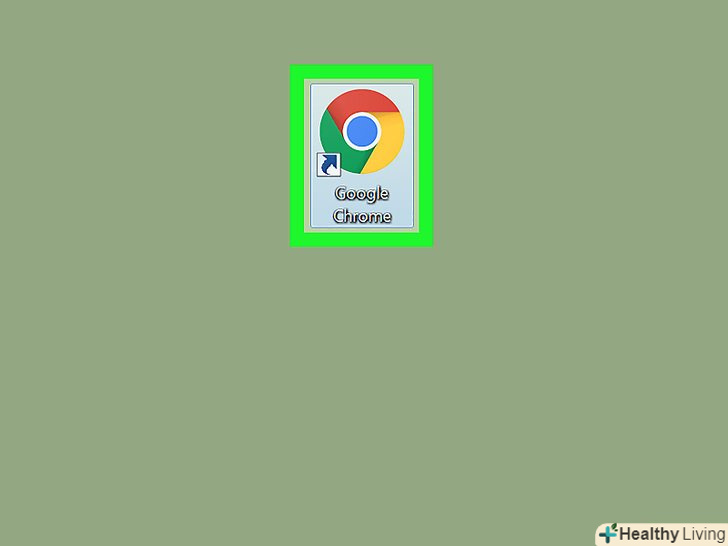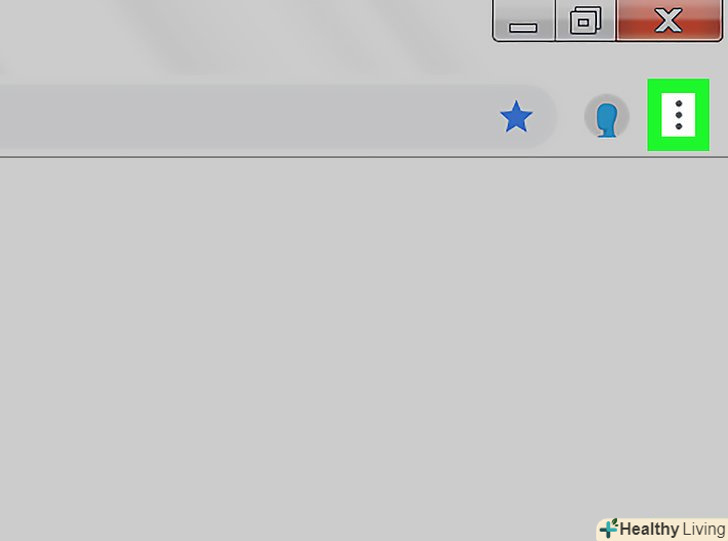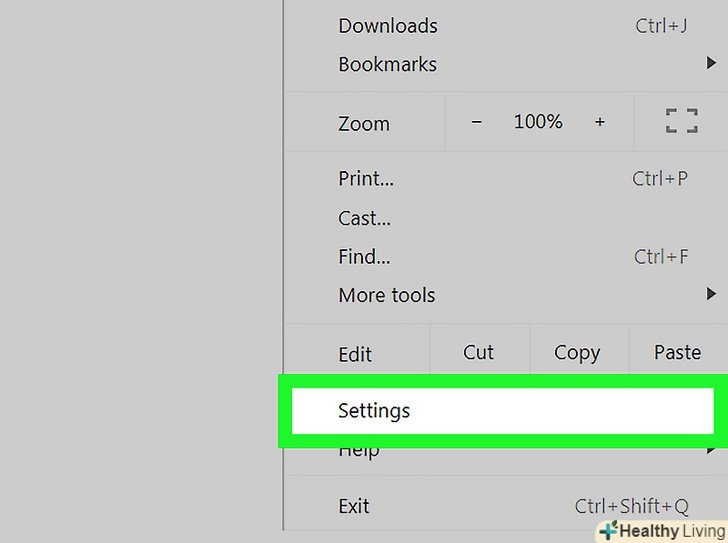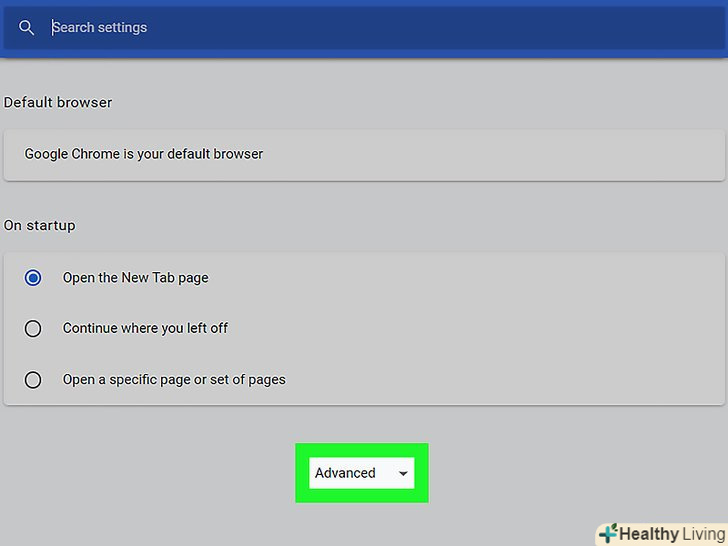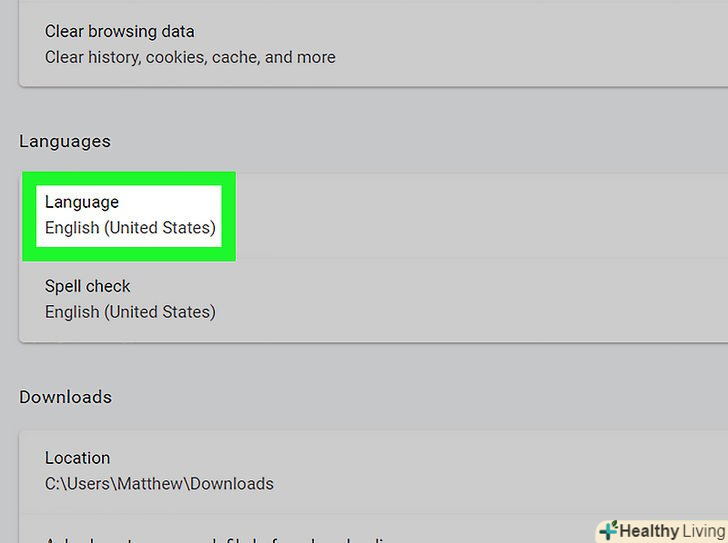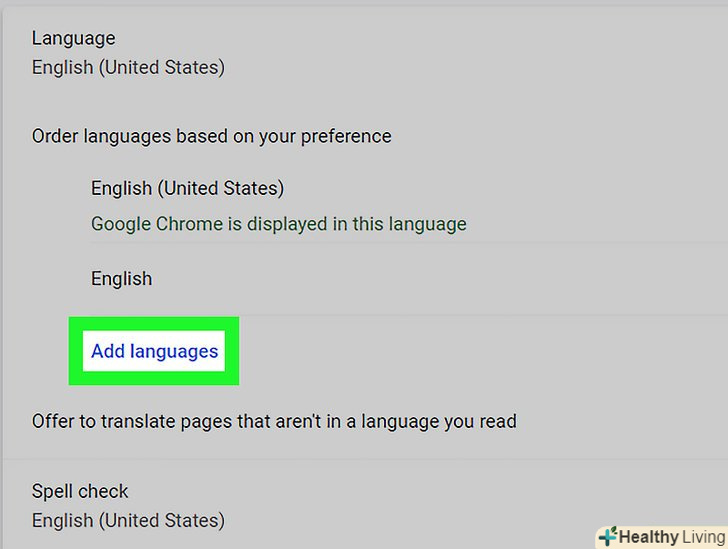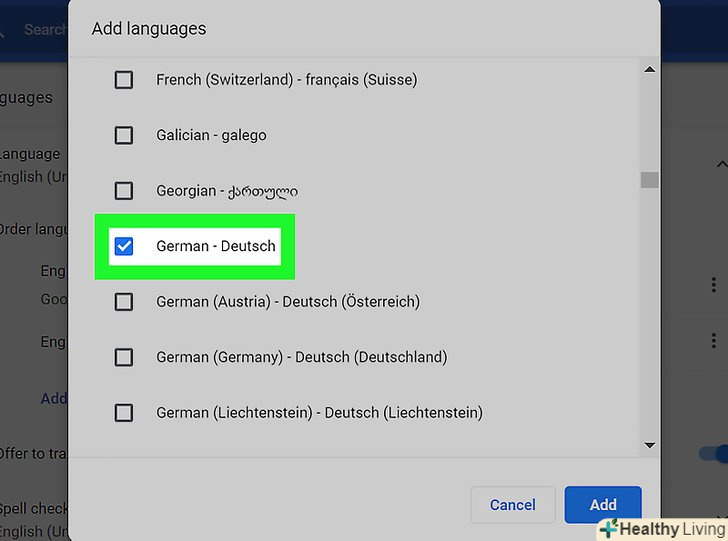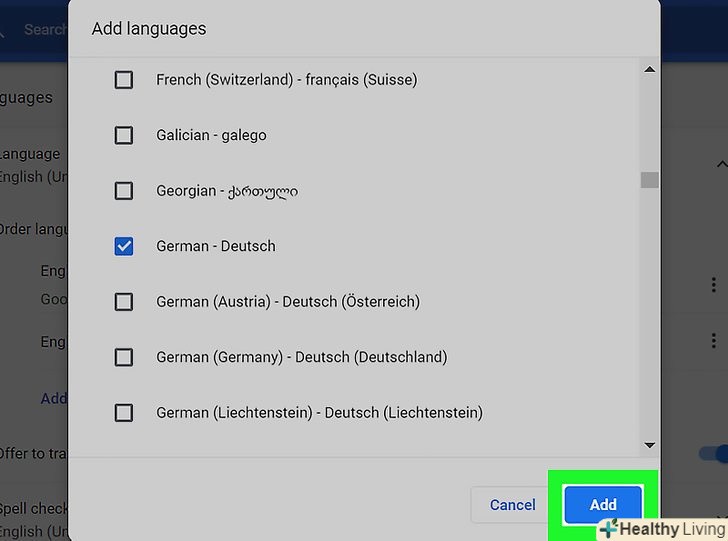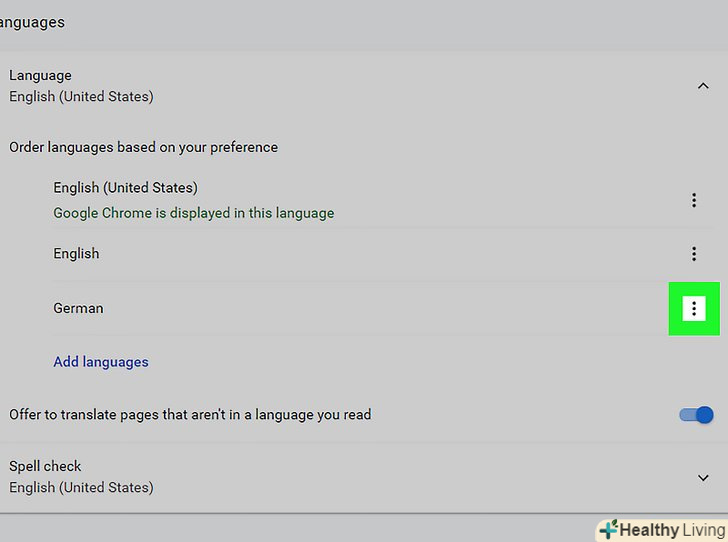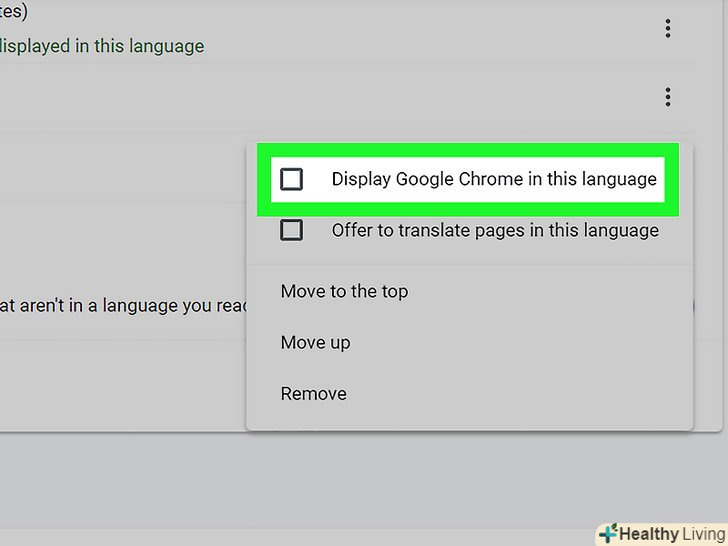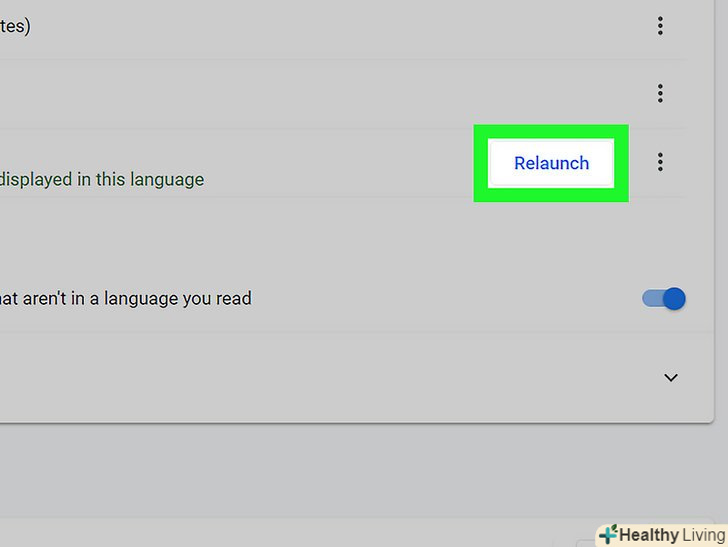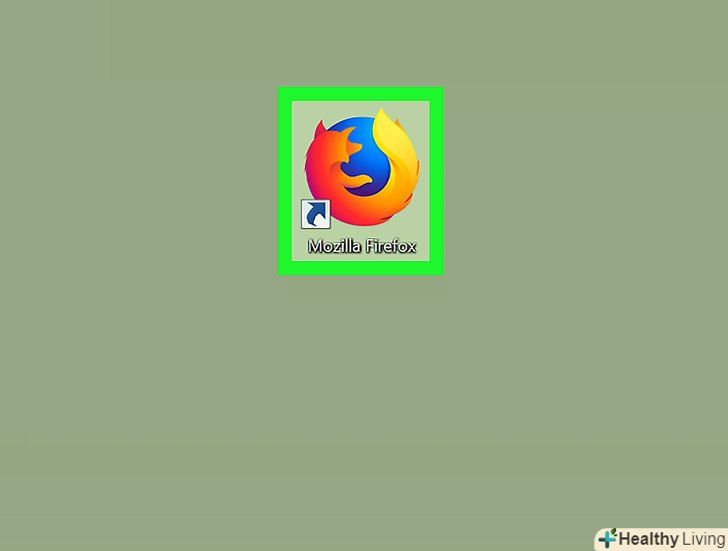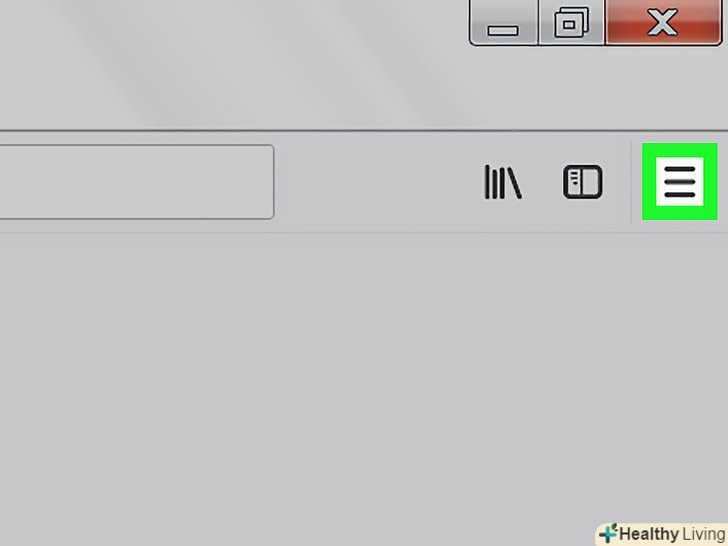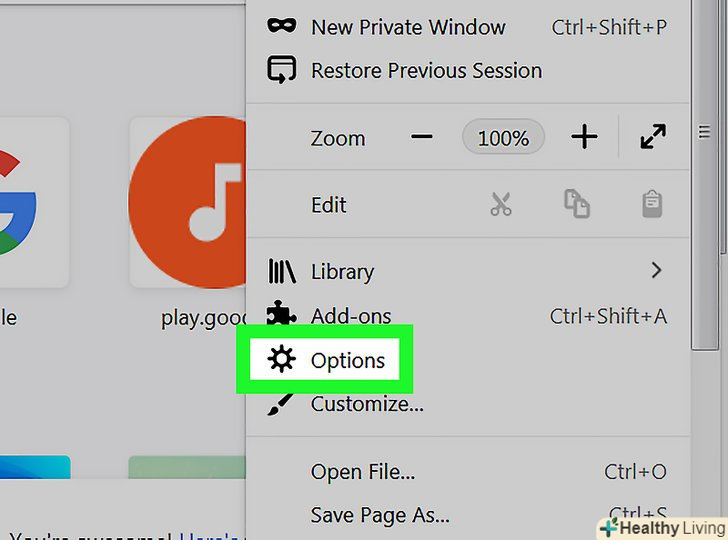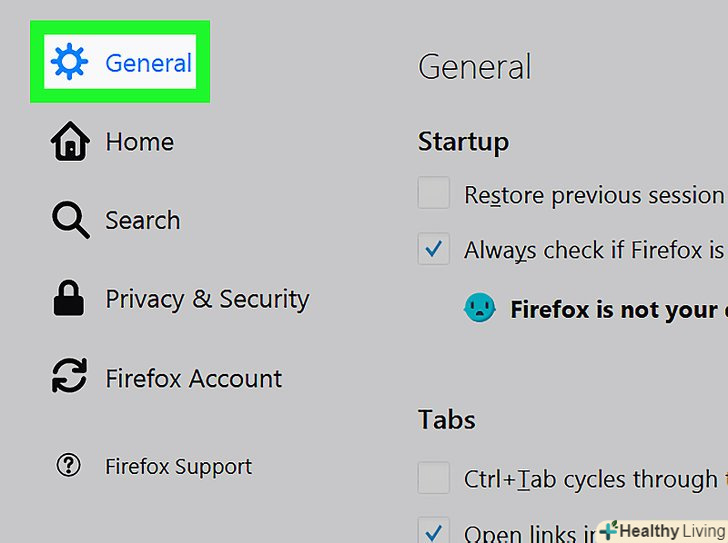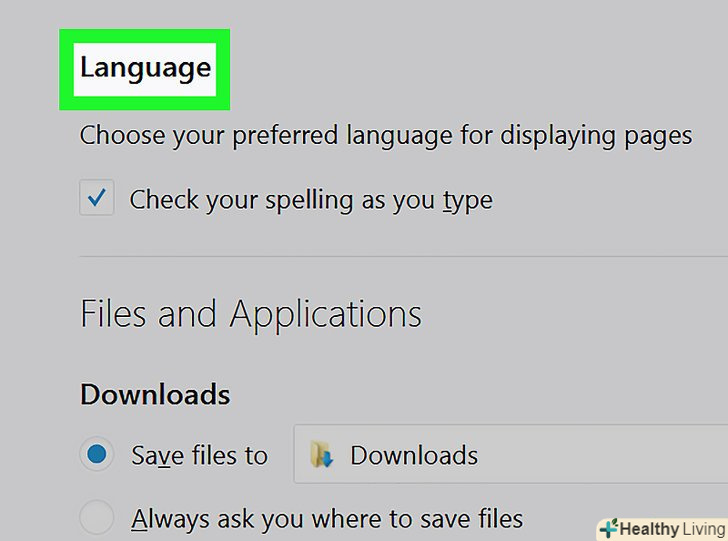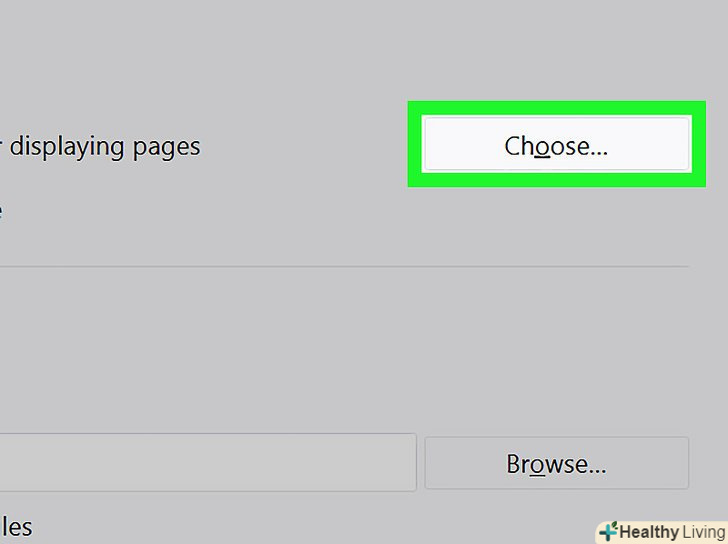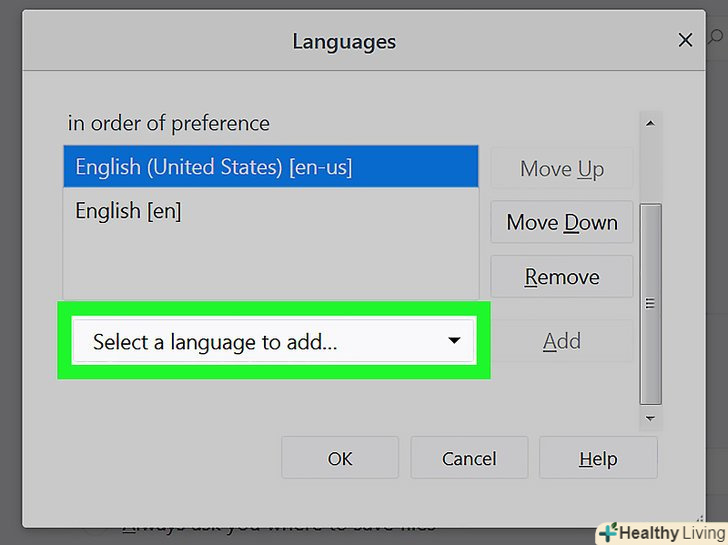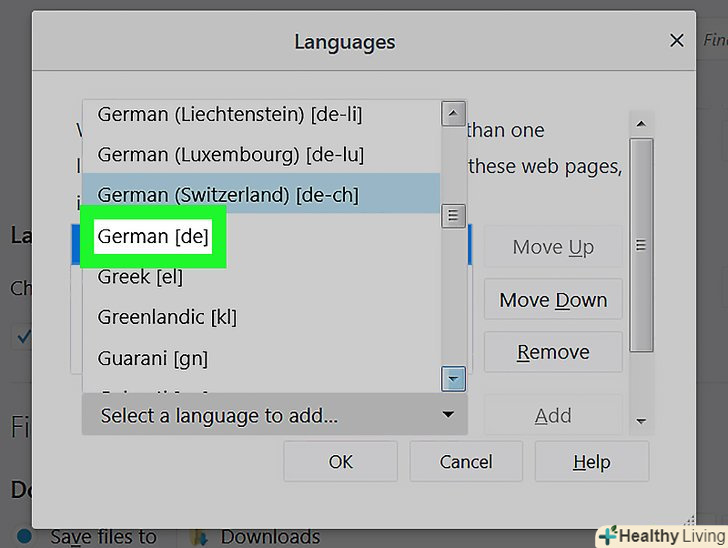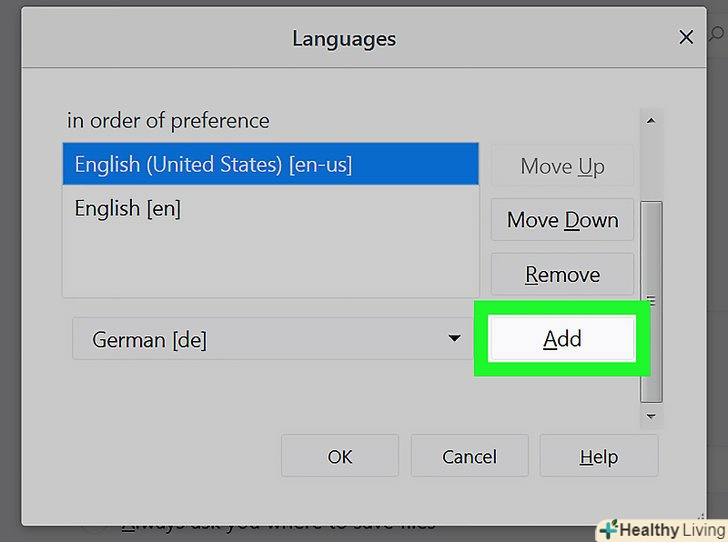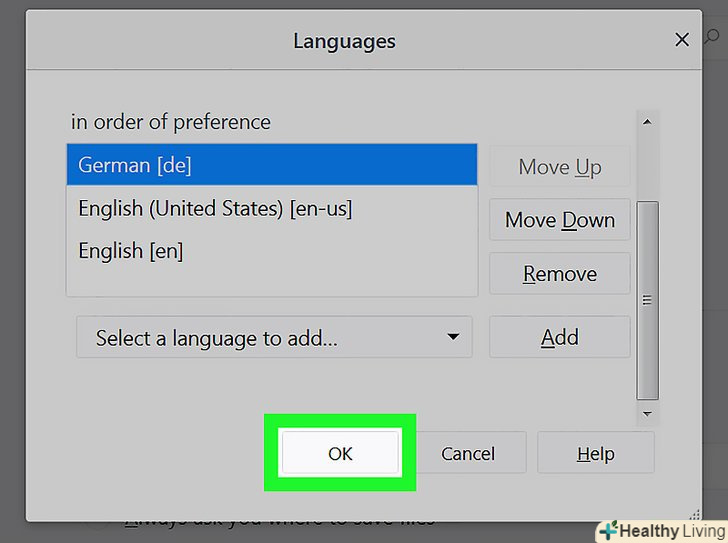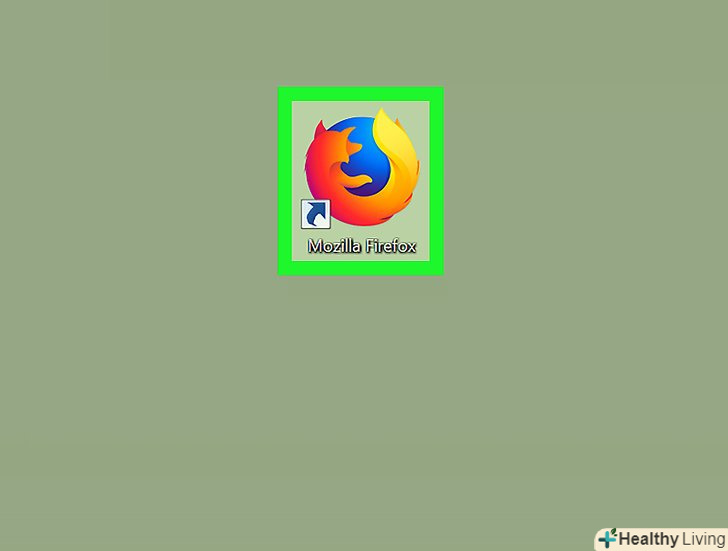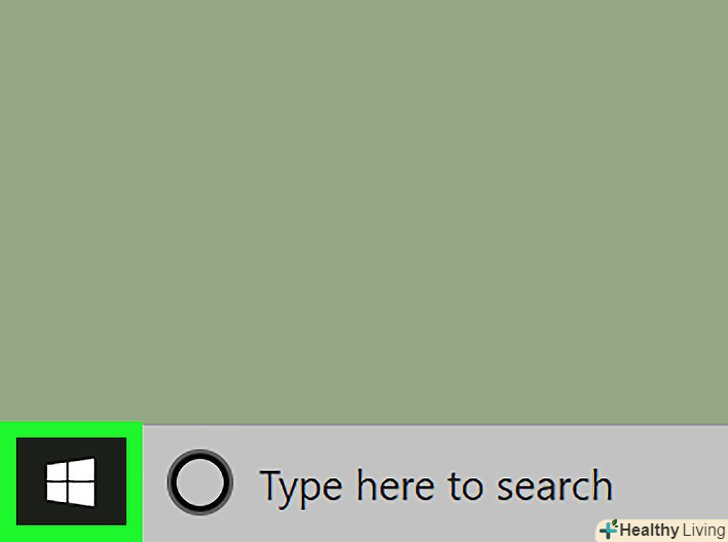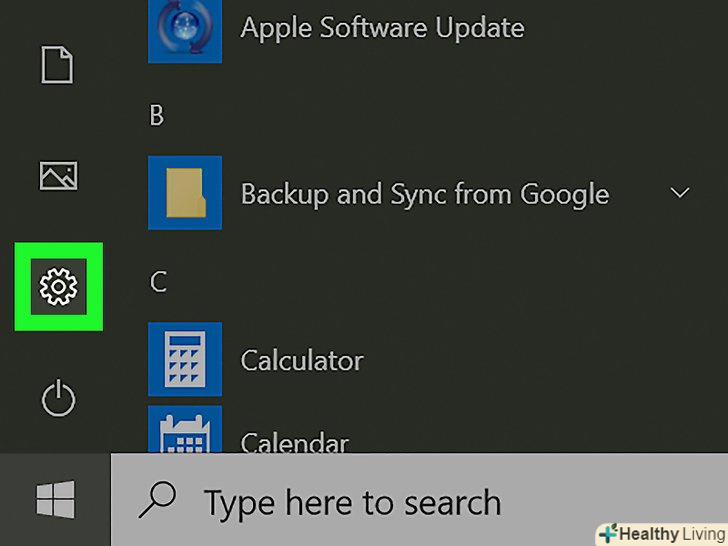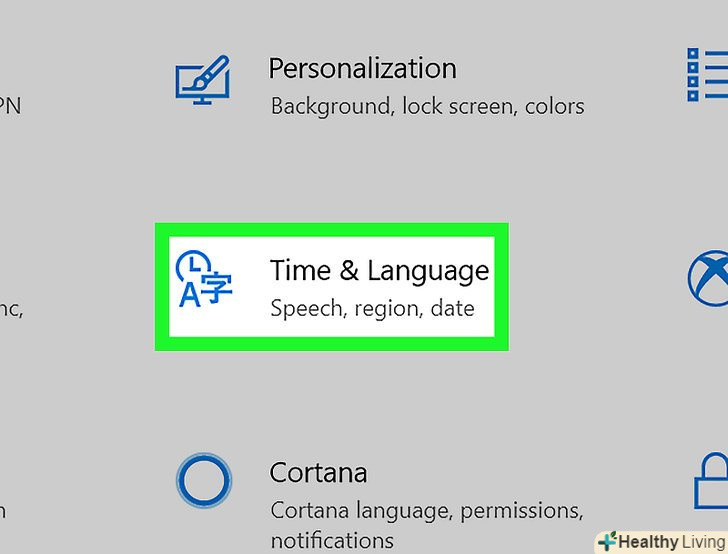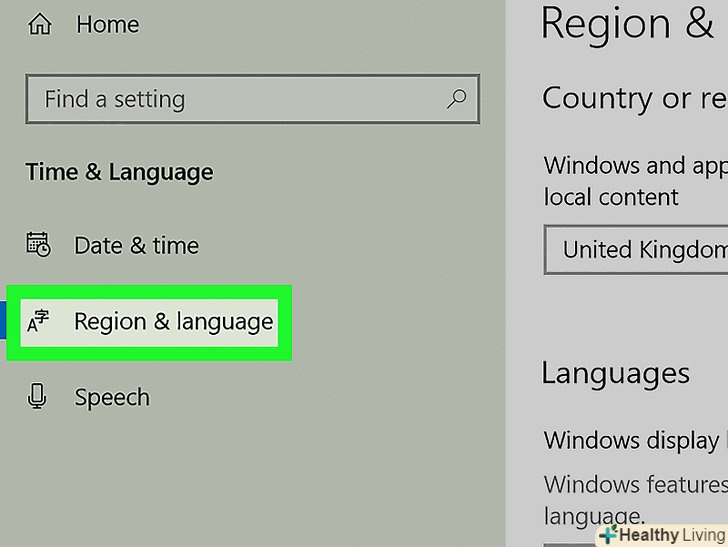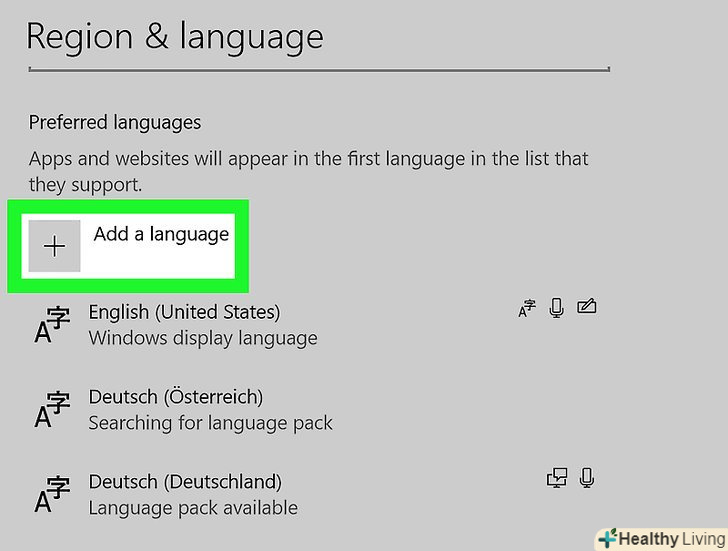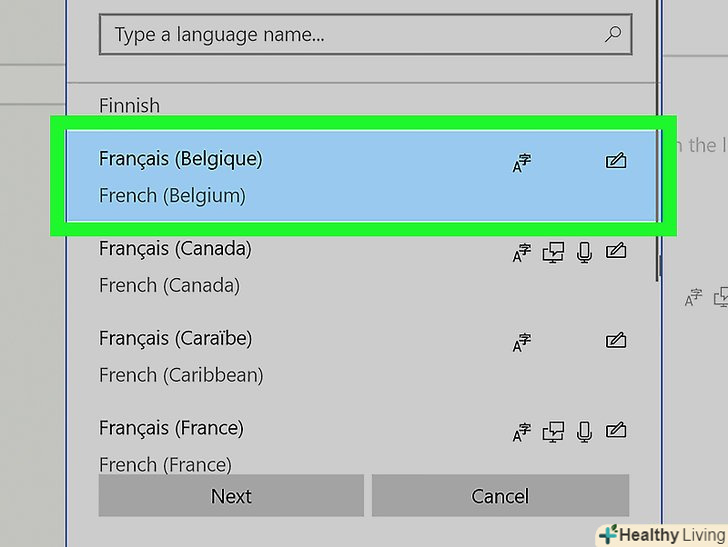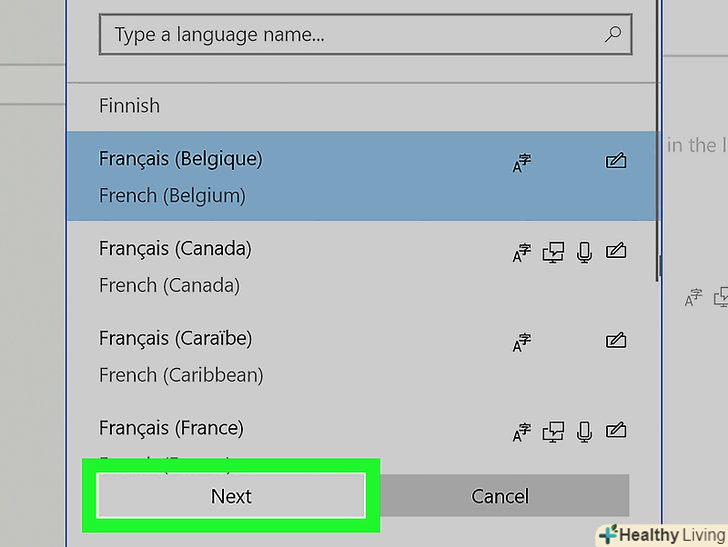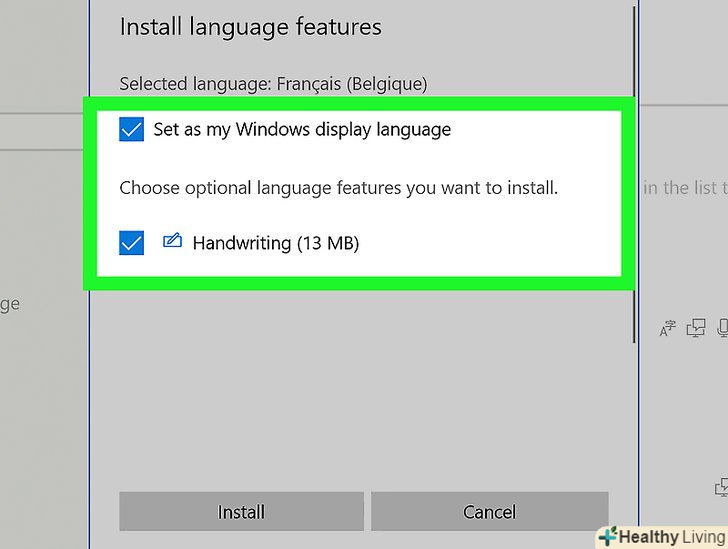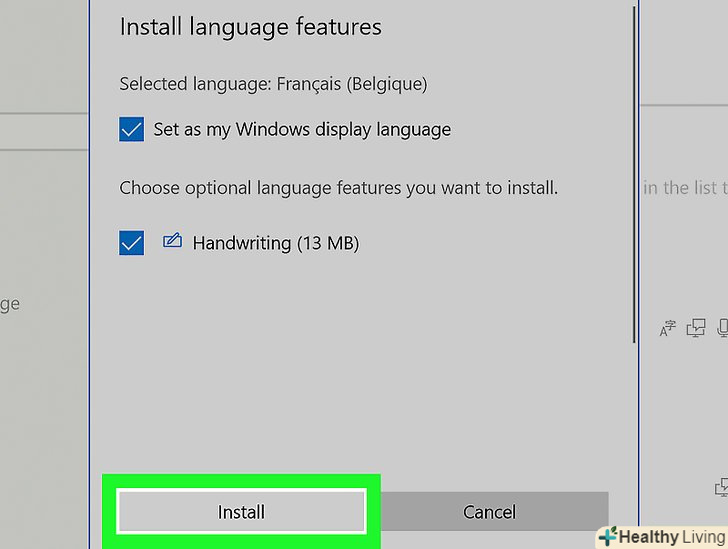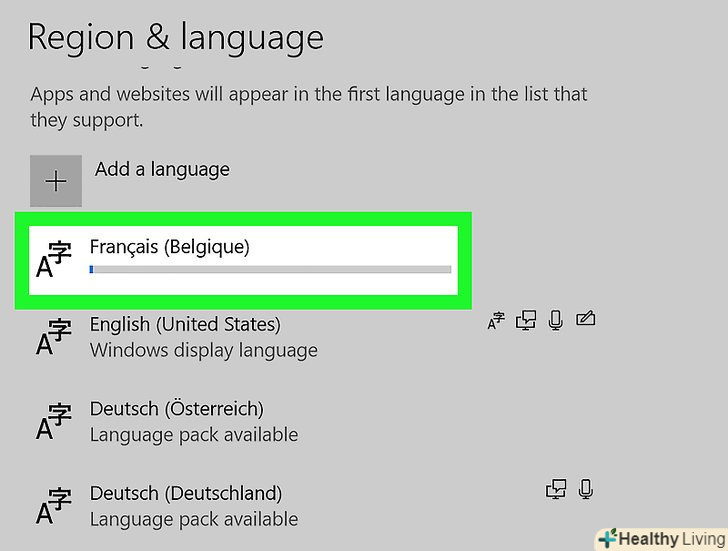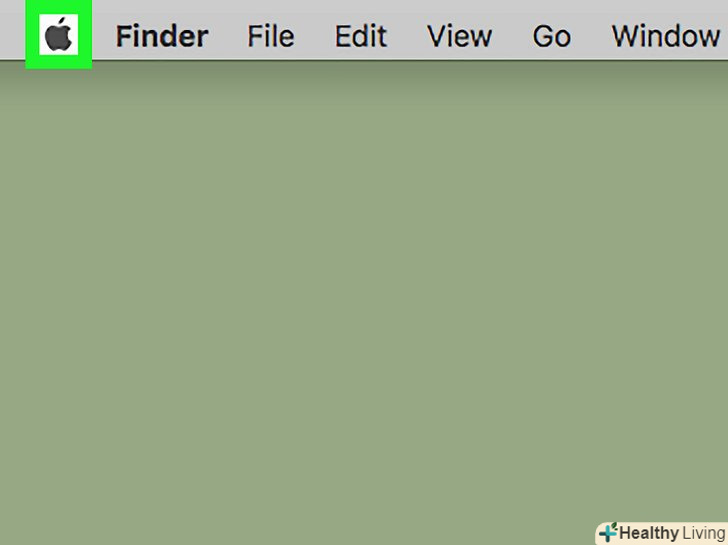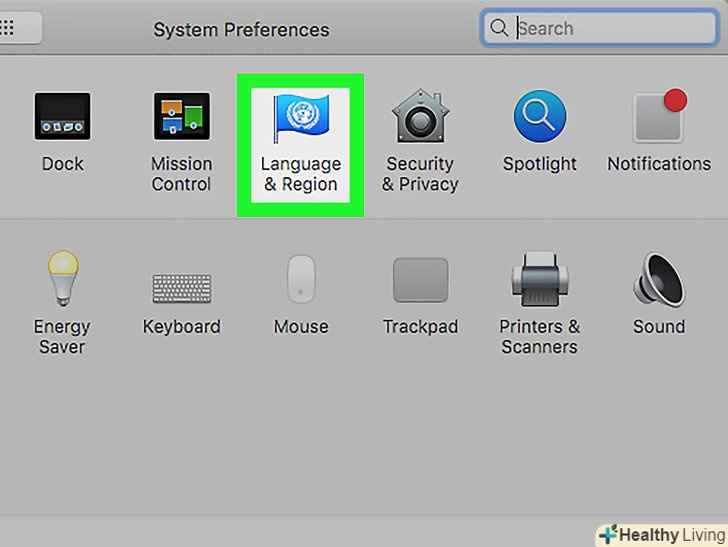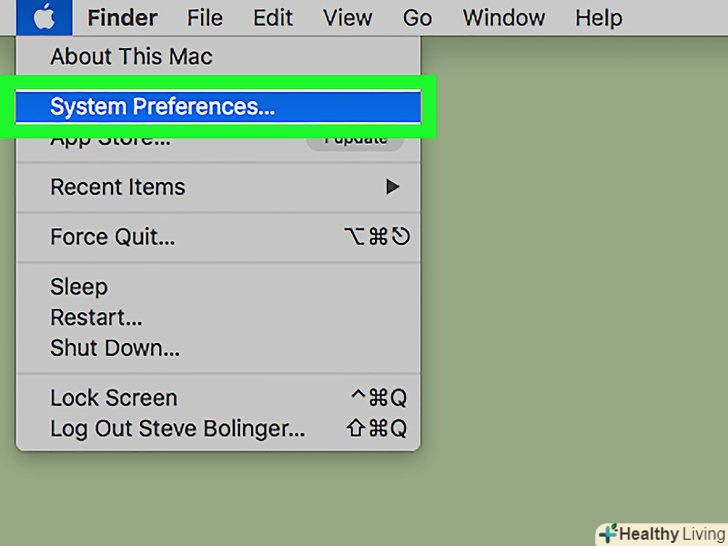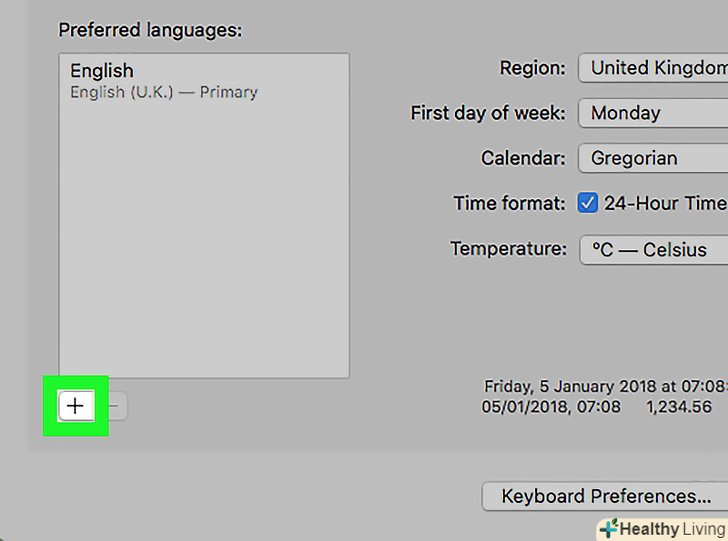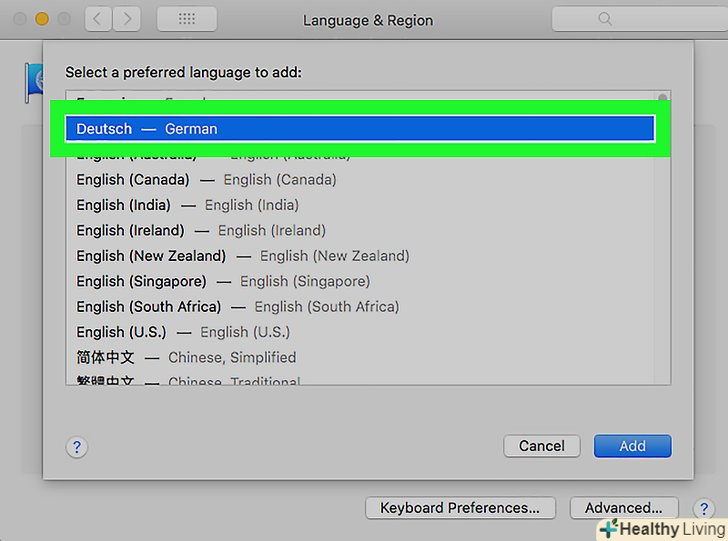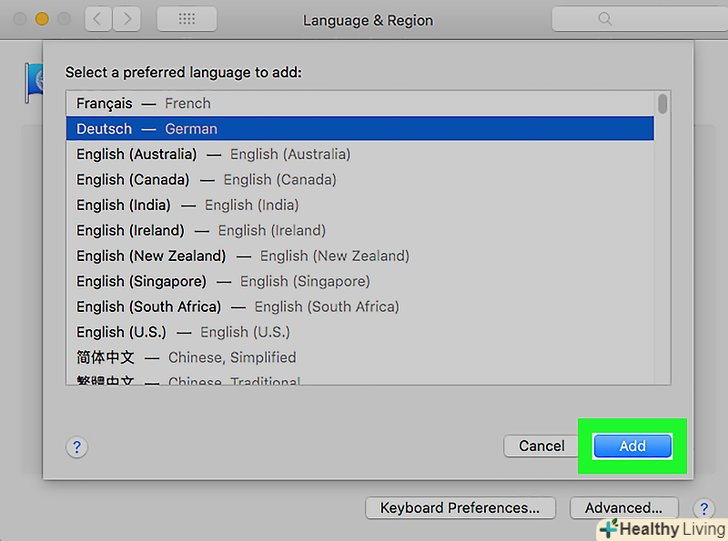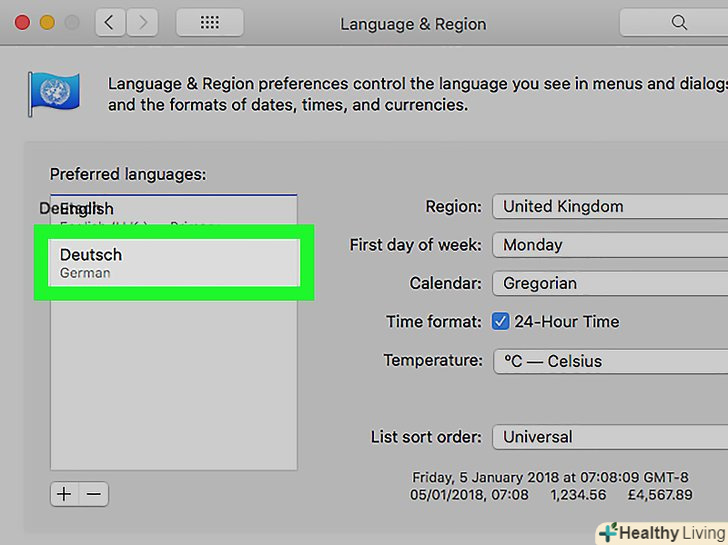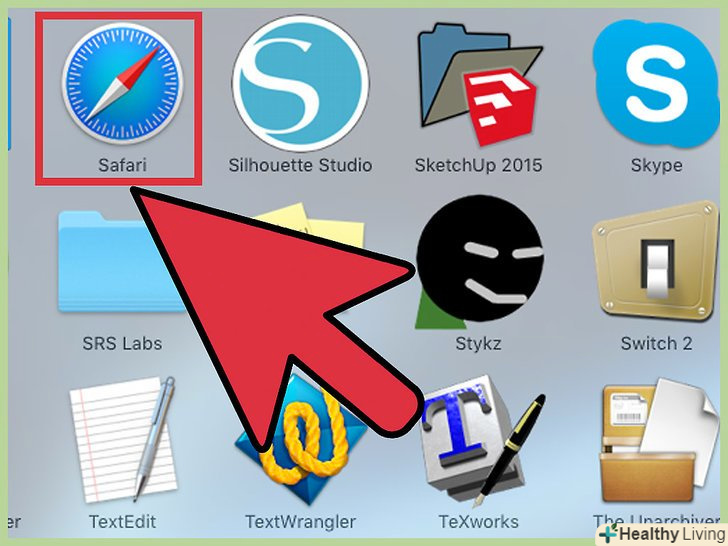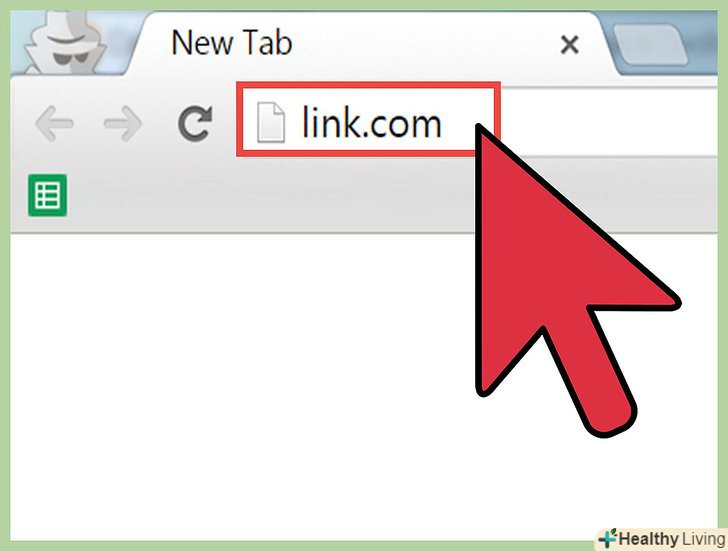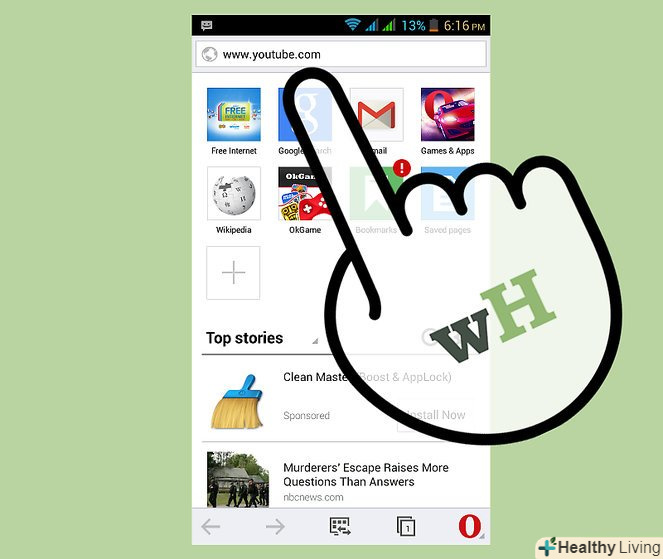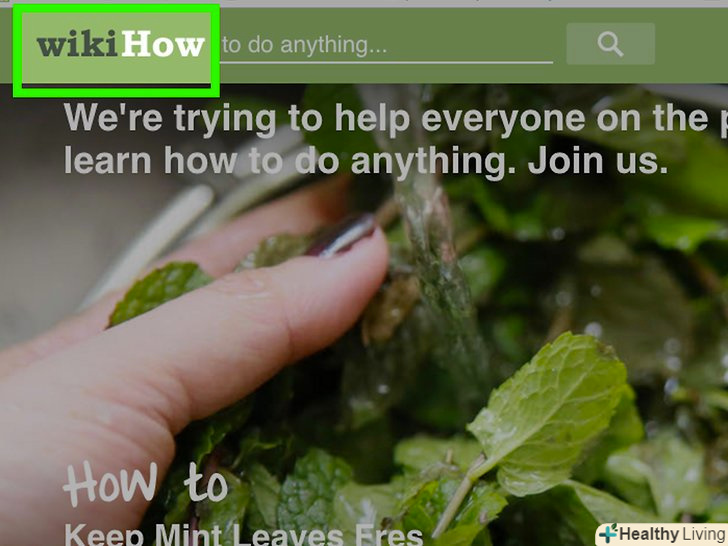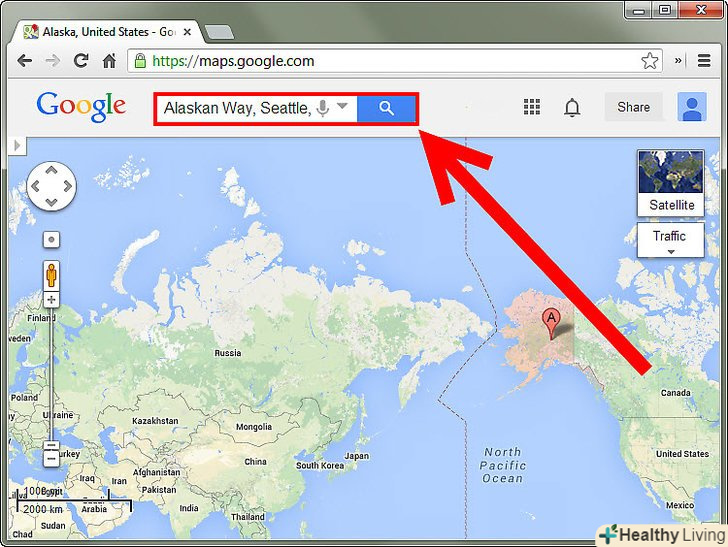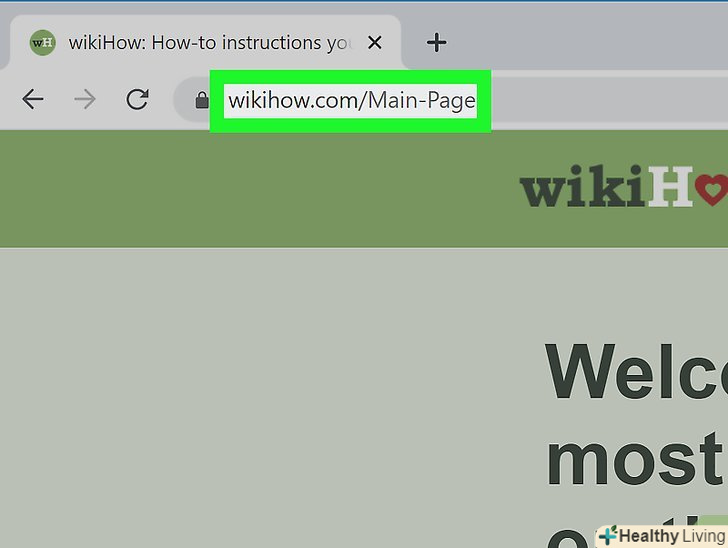З цієї статті ви дізнаєтеся, як змінити основну мову веб-браузера. Це можна зробити в Google Chrome, Firefox, Microsoft Edge, Internet Explorer і Safari. Запам'ятайте: щоб змінити мову браузера на мобільному пристрої, потрібно змінити системну мову пристрою.
Кроки
Метод1З 4:
Google Chrome
Метод1З 4:
 Запустіть Google Chrome. Натисніть на жовто-червоно-зелено-синій значок.
Запустіть Google Chrome. Натисніть на жовто-червоно-зелено-синій значок.
- На комп'ютері Mac мовні налаштування Chrome не можна змінити в самому браузері. перейдіть в розділ «Safari» , щоб дізнатися, як змінити системну мову комп'ютера — це призведе до зміни мови Chrome. [1]
 Натисніть на значок⋮ . ви знайдете його у верхньому правому куті. Розкриється меню.
Натисніть на значок⋮ . ви знайдете його у верхньому правому куті. Розкриється меню. Натисніть на опціюНалаштування . ви знайдете її внизу меню. Відкриється сторінка налаштувань.
Натисніть на опціюНалаштування . ви знайдете її внизу меню. Відкриється сторінка налаштувань. Прокрутіть вниз і натисніть на посиланняДодаткові ▼ . ви знайдете її внизу сторінки.
Прокрутіть вниз і натисніть на посиланняДодаткові ▼ . ви знайдете її внизу сторінки. Прокрутіть вниз і натисніть на опціюМова . ви знайдете її в розділі «мови " внизу сторінки.
Прокрутіть вниз і натисніть на опціюМова . ви знайдете її в розділі «мови " внизу сторінки. Натисніть на опціюДодати мови . Ви знайдете її внизу меню «Мова».
Натисніть на опціюДодати мови . Ви знайдете її внизу меню «Мова». Виберіть потрібну мову. прокрутіть вниз (якщо необхідно), а потім натисніть на потрібну мову.
Виберіть потрібну мову. прокрутіть вниз (якщо необхідно), а потім натисніть на потрібну мову. Натисніть на опціюДодати . ви знайдете її внизу вікна. Вибрана мова буде додана до списку доступних мов Chrome.
Натисніть на опціюДодати . ви знайдете її внизу вікна. Вибрана мова буде додана до списку доступних мов Chrome. Натисніть на значок⋮ праворуч від мови. розкриється меню.
Натисніть на значок⋮ праворуч від мови. розкриється меню. Встановіть прапорець біля «відображати Google Chrome на цій мові». тепер інтерфейс Google Chrome буде відображатися на обраній мові. Також на цю мову будуть перекладатися (на вимогу) відвідувані вами веб-сторінки.
Встановіть прапорець біля «відображати Google Chrome на цій мові». тепер інтерфейс Google Chrome буде відображатися на обраній мові. Також на цю мову будуть перекладатися (на вимогу) відвідувані вами веб-сторінки.- Майте на увазі, що не всі веб-сторінки будуть підтримувати вибрану мову.
 НатиснітьПерезапустити . ви знайдете цю опцію праворуч від вибраної мови. Chrome перезапуститься, після чого інтерфейс Chrome відобразиться на обраній мові.
НатиснітьПерезапустити . ви знайдете цю опцію праворуч від вибраної мови. Chrome перезапуститься, після чого інтерфейс Chrome відобразиться на обраній мові.
Метод2З 4:
Firefox
Метод2З 4:
 Запустіть Firefox. Натисніть на значок у вигляді помаранчевої лисиці на синьому кулі.
Запустіть Firefox. Натисніть на значок у вигляді помаранчевої лисиці на синьому кулі. Натисніть на кнопку☰ . ви знайдете її у верхньому правому куті. Розкриється меню.
Натисніть на кнопку☰ . ви знайдете її у верхньому правому куті. Розкриється меню. Натисніть на опціюНалаштування . ви знайдете її в меню. Відкриється сторінка налаштувань.
Натисніть на опціюНалаштування . ви знайдете її в меню. Відкриється сторінка налаштувань.- На комп'ютері Mac натисніть "Параметри".
 Перейдіть на вкладкуОсновні . ви знайдете її у верхньому лівому куті.
Перейдіть на вкладкуОсновні . ви знайдете її у верхньому лівому куті. Прокрутіть до розділу «мова". він знаходиться у верхній частині сторінки.
Прокрутіть до розділу «мова". він знаходиться у верхній частині сторінки. Натисніть на опціюВибрати . Ви знайдете її праворуч у розділі «мови». Відкриється спливаюче вікно.
Натисніть на опціюВибрати . Ви знайдете її праворуч у розділі «мови». Відкриється спливаюче вікно. Відкрийте менюВиберіть мову, щоб її додати . ви знайдете його внизу вікна.
Відкрийте менюВиберіть мову, щоб її додати . ви знайдете його внизу вікна. Виберіть мову. прокрутіть вниз (якщо необхідно) і натисніть на потрібну мову.
Виберіть мову. прокрутіть вниз (якщо необхідно) і натисніть на потрібну мову. Натисніть на кнопкуДодати . ви знайдете її внизу меню. Вибрана мова стане основною мовою Firefox.
Натисніть на кнопкуДодати . ви знайдете її внизу меню. Вибрана мова стане основною мовою Firefox. Натисніть на кнопкуOK . ви знайдете її внизу вікна. Налаштування будуть збережені.
Натисніть на кнопкуOK . ви знайдете її внизу вікна. Налаштування будуть збережені. Перезапустіть Firefox. для цього закрийте, а потім відкрийте Firefox. Внесені зміни вступлять в силу.
Перезапустіть Firefox. для цього закрийте, а потім відкрийте Firefox. Внесені зміни вступлять в силу.- На обраній мові буде відображатися не тільки інтерфейс браузера, але і веб-сторінки (вони будуть перекладатися автоматично), які підтримують цю мову.
Метод3З 4:
Microsoft Edge і Internet Explorer
Метод3З 4:
 Відкрийте меню " Пуск». натисніть на логотип Windows у нижньому лівому куті.
Відкрийте меню " Пуск». натисніть на логотип Windows у нижньому лівому куті.
- Змінити мову Microsoft Edge або Internet Explorer можна, тільки якщо змінити системну мову.
 Натисніть»Параметри". це значок у вигляді шестерінки в лівому нижньому кутку. Відкриється вікно налаштувань.
Натисніть»Параметри". це значок у вигляді шестерінки в лівому нижньому кутку. Відкриється вікно налаштувань.
 Натисніть на опціюЧас і мова . ви знайдете її у вікні налаштувань.
Натисніть на опціюЧас і мова . ви знайдете її у вікні налаштувань. Перейдіть на вкладкуРегіон і мова . вона знаходиться зліва на сторінці.
Перейдіть на вкладкуРегіон і мова . вона знаходиться зліва на сторінці. Натисніть на опціюДодати мову . вона знаходиться внизу сторінки в розділі «бажана мова».
Натисніть на опціюДодати мову . вона знаходиться внизу сторінки в розділі «бажана мова». Виберіть мову. Прокрутіть список мов, Знайдіть в ньому потрібну мову, а потім клацніть по мові, щоб вибрати його.
Виберіть мову. Прокрутіть список мов, Знайдіть в ньому потрібну мову, а потім клацніть по мові, щоб вибрати його. Натисніть на кнопкуДалі . вона знаходиться внизу вікна.
Натисніть на кнопкуДалі . вона знаходиться внизу вікна. Виберіть діалект, коли з'явиться запит. у більшості мов, які відображаються в меню «Додати мову», вказані діалекти, але, можливо, Вам буде запропоновано вибрати діалект тут. У цьому випадку натисніть на потрібний діалект.
Виберіть діалект, коли з'явиться запит. у більшості мов, які відображаються в меню «Додати мову», вказані діалекти, але, можливо, Вам буде запропоновано вибрати діалект тут. У цьому випадку натисніть на потрібний діалект. Натисніть на кнопкуВстановити . вона знаходиться внизу вікна. Запуститься процес установки мови.
Натисніть на кнопкуВстановити . вона знаходиться внизу вікна. Запуститься процес установки мови.- Цей процес може зайняти кілька хвилин.
 Зачекайте, поки мова буде встановлена. інтерфейс всієї системи, включаючи інтерфейс Microsoft Edge, перейде на цю мову.
Зачекайте, поки мова буде встановлена. інтерфейс всієї системи, включаючи інтерфейс Microsoft Edge, перейде на цю мову.- Можливо, вам доведеться перезавантажити комп'ютер, щоб зміни вступили в силу.
Метод4З 4:
Safari
Метод4З 4:
 Відкрийте меню Apple. натисніть на логотип Apple у верхньому лівому куті.
Відкрийте меню Apple. натисніть на логотип Apple у верхньому лівому куті.
- Щоб змінити мову Safari, потрібно змінити системну мову.
 Натисніть на опціюСистемні налаштування . вона знаходиться в меню. Відкриється вікно "Системні налаштування".
Натисніть на опціюСистемні налаштування . вона знаходиться в меню. Відкриється вікно "Системні налаштування". Натисніть на опціюМова та Регіон . вона знаходиться у вікні «Системні налаштування».
Натисніть на опціюМова та Регіон . вона знаходиться у вікні «Системні налаштування». Натисніть на значок+ . він знаходиться під списком «бажані мови» в лівій частині вікна. З'явиться спливаюче вікно.
Натисніть на значок+ . він знаходиться під списком «бажані мови» в лівій частині вікна. З'явиться спливаюче вікно. Виберіть потрібну мову.
Виберіть потрібну мову. Натисніть на кнопкуДодати . ви знайдете її в нижній частині спливаючого вікна. Мова буде додано до стовпця "бажані мови".
Натисніть на кнопкуДодати . ви знайдете її в нижній частині спливаючого вікна. Мова буде додано до стовпця "бажані мови". Перетягніть мову у верхню частину списку. мова буде встановлена як системна мова-це означає, що інтерфейс Safari відображатиметься на цій мові. [2]
Перетягніть мову у верхню частину списку. мова буде встановлена як системна мова-це означає, що інтерфейс Safari відображатиметься на цій мові. [2]